Windows 10에서 시스템 복원 지점을 만드는 방법
잡집 / / November 28, 2021
시스템 복원 지점을 만드는 방법: 시스템 복원 지점을 만들기 전에 그것이 무엇인지 살펴보겠습니다. 시스템 복원 컴퓨터 상태(시스템 파일, 설치된 응용 프로그램, Windows 레지스트리 및 설정 포함)를 다음으로 되돌리는 데 도움이 됩니다. 오작동이나 기타 문제로부터 시스템을 복구하기 위해 시스템이 제대로 작동하던 이전 시간 문제.
경우에 따라 설치된 프로그램이나 드라이버로 인해 시스템에 예기치 않은 오류가 발생하거나 Windows가 예기치 않게 작동합니다. 일반적으로 프로그램이나 드라이버를 제거하면 문제를 해결하는 데 도움이 되지만 문제가 해결되지 않으면 모든 것이 올바르게 작동했던 이전 날짜로 시스템을 복원할 수 있습니다.
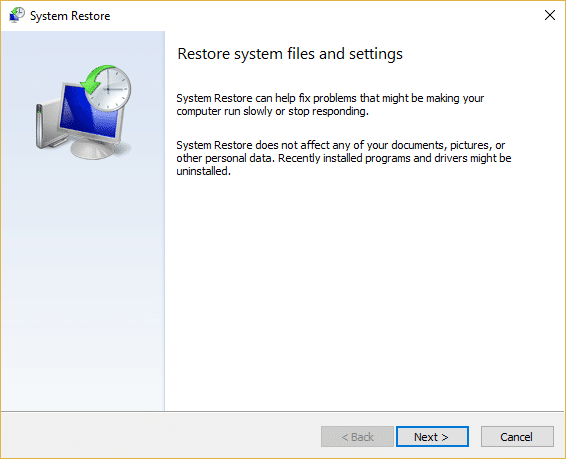
시스템 복원은 시스템 보호 정기적으로 컴퓨터에 복원 지점을 만들고 저장합니다. 이러한 복원 지점에는 Windows에서 사용하는 레지스트리 설정 및 기타 시스템 정보에 대한 정보가 포함되어 있습니다. 이 Windows 10 가이드에서는 시스템 복원 지점 만들기 뿐만 아니라 이 시스템 복원 지점으로 컴퓨터를 복원하는 단계 Windows 10 컴퓨터에 문제가 있는 경우.
내용물
- Windows 10에서 시스템 복원 지점을 만드는 방법
- Windows 10에서 시스템 복원 활성화
- Windows 10에서 시스템 복원 지점 만들기
- 시스템 복원을 수행하는 방법
Windows 10에서 시스템 복원 지점을 만드는 방법
Windows 10에서 시스템 복원 지점을 생성하기 전에 시스템 복원은 기본적으로 활성화되어 있지 않으므로 활성화해야 합니다.
Windows 10에서 시스템 복원 활성화
1. Windows 검색에서 "복원 지점 만들기"를 입력한 다음 상단 결과를 클릭하여 시스템 속성 창문.

2. 시스템 보호 탭에서 선택 C: 드라이브 (여기서 Windows는 기본적으로 설치됨) 구성 단추.
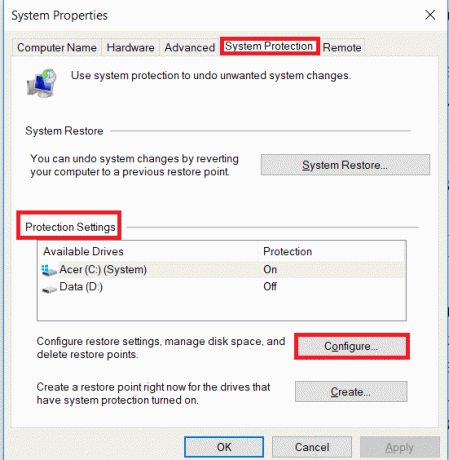
3. 체크 표시 시스템 보호 켜기 복원 설정에서 다음을 선택하십시오. 최대 사용량 디스크 사용량에서 확인을 클릭합니다.
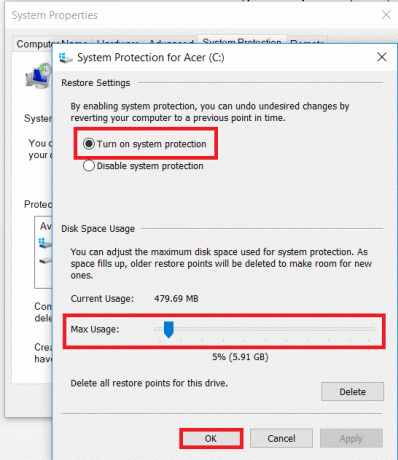
4. 그런 다음 적용을 클릭하고 확인을 클릭하여 변경 사항을 저장합니다.
Windows 10에서 시스템 복원 지점 만들기
1. 유형 복원 지점 Windows 검색에서 "복원 지점 만들기"를 검색한 결과입니다.

2. 아래의 시스템 보호 탭, 클릭 창조하다 단추.
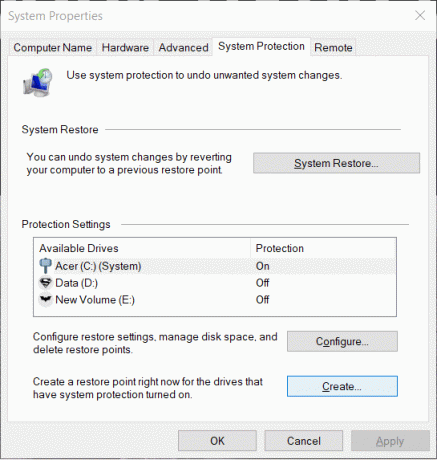
3. 들어가다 복원 지점의 이름 클릭 창조하다.
메모: 복원 지점이 너무 많으면 어떤 복원 지점이 어떤 목적으로 생성되었는지 기억하기 어려울 수 있으므로 설명이 포함된 이름을 사용해야 합니다.
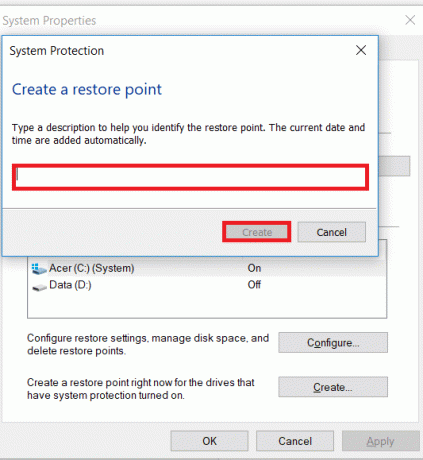
4. 잠시 후 복원 지점이 생성됩니다.
5. 하나 완료, 클릭 닫다 단추.
미래에 시스템이 해결할 수 없는 문제나 오류에 직면하면 다음을 수행할 수 있습니다. 시스템을 이 복원 지점으로 복원 모든 변경 사항이 이 시점으로 되돌아갑니다.
또한 읽기:Windows 10에서 손상된 시스템 파일을 복구하는 방법
시스템 복원을 수행하는 방법
이제 시스템 복원 지점을 만들었거나 시스템 복원 지점이 이미 시스템에 존재하면 복원 지점을 사용하여 PC를 이전 구성으로 쉽게 복원할 수 있습니다.
사용 시스템 복원 Windows 10에서 다음 단계를 따르세요.
1. 시작 메뉴 검색 유형에서 제어판. 검색 결과에서 제어판을 클릭하여 엽니다.
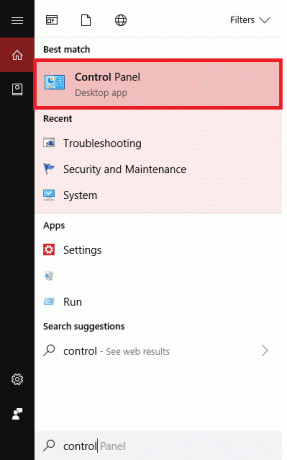
2. 아래에 제어판 클릭 시스템 및 보안 옵션.
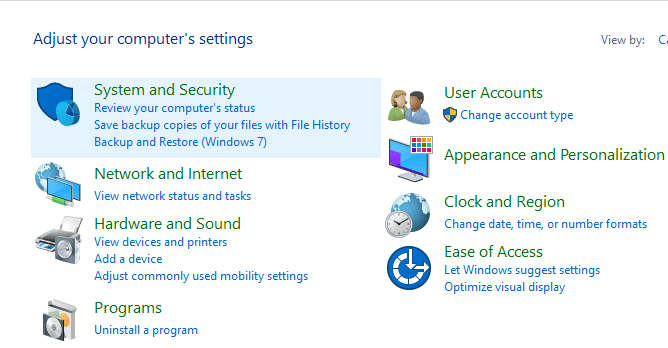
3. 다음을 클릭하십시오. 체계 옵션.
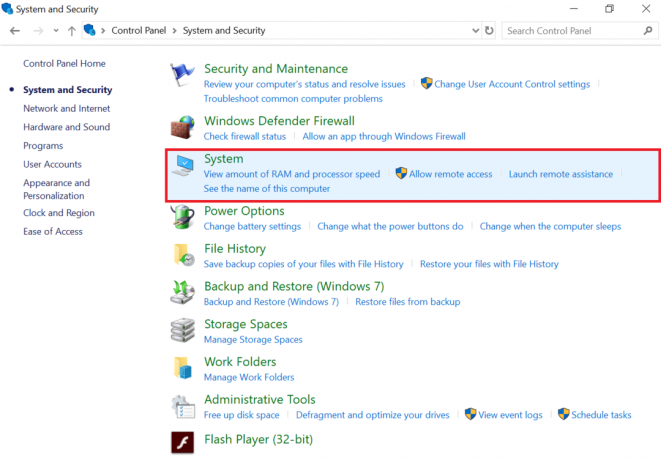
4. 클릭 시스템 보호 좌측 상단 메뉴에서 체계 창문.

5. 시스템 속성 창이 열립니다. 보호 설정 탭에서 시스템 복원 단추.

6. NS 시스템 복원 창이 뜨는데 클릭 다음.
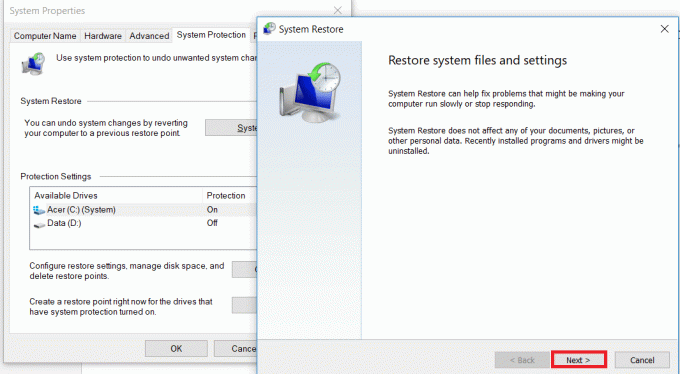
7. 시스템 복원 지점 목록이 나타납니다. PC에 사용할 시스템 복원 지점을 선택한 다음 다음.
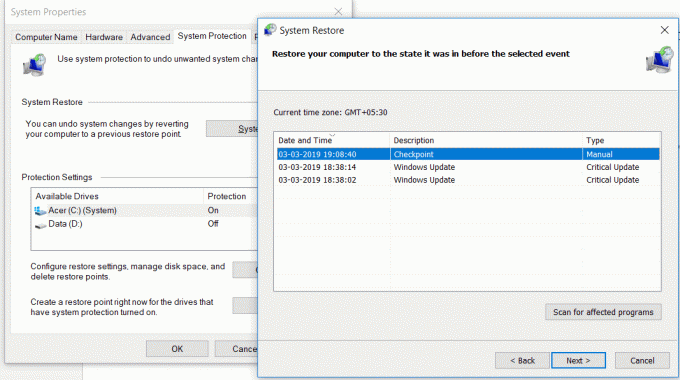
8. NS 확인 대화 상자 나타날거야. 마지막으로 마치다.

9. 클릭 예 메시지가 다음과 같이 표시될 때 – 일단 시작되면 시스템 복원을 중단할 수 없습니다.
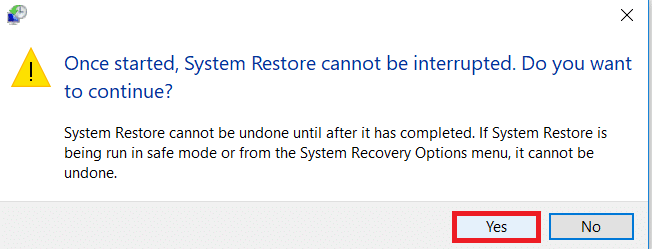
잠시 후 프로세스가 완료됩니다. 시스템 복원 프로세스는 일단 중지할 수 없으며 완료하는 데 시간이 걸리므로 당황하거나 프로세스를 강제로 취소하려고 하지 마십시오. 복원이 완료되면 시스템 복원은 컴퓨터를 모든 것이 예상대로 작동했던 이전 상태로 되돌립니다.
다음을 좋아할 수도 있습니다.
- 0xc000007b 응용 프로그램 오류를 수정하는 방법
- Windows 10에서 아이콘 캐시를 복구하는 방법
- MMC에서 스냅인을 만들 수 없는 문제를 해결하는 방법
- COM Surrogate를 수정하는 방법이 작동을 멈췄습니다.
위의 방법 중 하나를 사용하여 Windows 10에서 시스템 복원 만들기. 그러나 이 기사와 관련하여 여전히 의심이나 질문이 있는 경우 의견 섹션에서 자유롭게 질문하십시오.

![Windows 10 시작 시 멈춤 [해결됨]](/f/2d3829133187e8379ddc68d8f74586a5.png?width=288&height=384)

